| openSUSE-Dokumentation openSUSE 11.0 KDE Quick Start / 4. Verwenden von virtuellen Desktops | ||||
|---|---|---|---|---|
 | 3. Anpassen Ihres Desktops | 5. Mithilfe des Datei-Managers |  | |
Die Desktop-Umgebung ermöglicht es Ihnen, Ihre Programme und Tasks auf mehreren virtuellen Desktops zu organisieren. Wenn Sie häufig zahlreiche Programme gleichzeitig ausführen, wird dadurch die Anzahl an Fenstern minimiert, die Sie auf Ihrem Bildschirm arrangieren müssen. Beispielsweise können Sie einen Desktop für E-Mails und den Kalender und einen anderen für Textverarbeitungs- oder Grafikprogramme verwenden.
Prozedur 6. Verschieben einer Anwendung auf einen anderen virtuellen Desktop
Sie können eine ausgeführte Anwendung auf einem oder allen virtuellen Desktops anzeigen oder sie in andere Desktops verschieben.
Öffnen Sie die Anwendung.
Klicken Sie mit der rechten Maustaste auf die Titelleiste der Anwendung.
Klicken Sie auf (Auf Desktop).
Wählen Sie den Desktop aus, in den die Anwendung platziert werden soll.
Zum Wechseln zwischen Desktops klicken Sie auf den gewünschten Desktop im Pager in der Kontrollleiste.
Prozedur 7. Hinzufügen weiterer virtueller Desktops
Einige Benutzer brauchen eventuell mehr Desktops als standardmäßig verfügbar sind. So fügen Sie zusätzliche Desktops hinzu:
Klicken Sie mit der rechten Maustaste auf den Desktop-Pager in der Kontrollleiste und wählen Sie aus. In einem Konfigurationsdialogfeld können Sie die Anzahl der virtuellen Desktops erhöhen oder verringern. Sie können auch die Standardnamen der Desktops ändern.
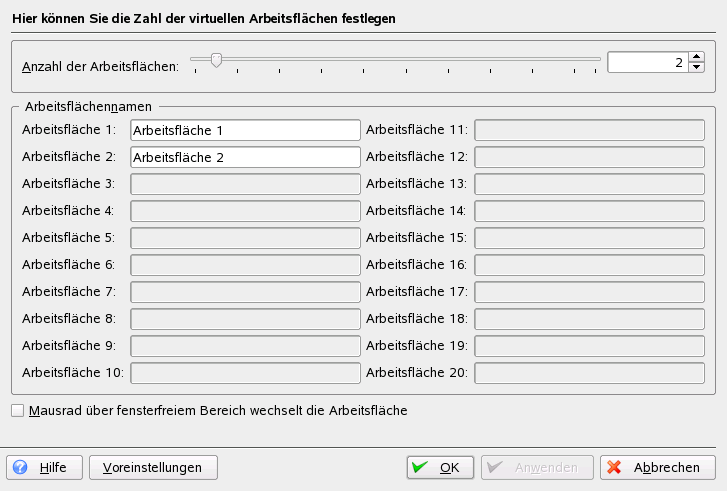 |
Klicken Sie auf , um die Änderungen zu übernehmen und schließen Sie das Konfigurationsdialogfeld.
Wenn Sie möchten, dass statt der Nummer die Desktop-Namen im Pager angezeigt werden, klicken Sie auf den Pager und wählen Sie aus.
Wählen Sie aus der Dropdown-Liste aus und klicken Sie auf , um Ihre Änderungen anzuwenden und das Dialogfeld zu schließen.